Rozpoznávání skladeb pomocí aplikace Shazam na iPhonu, iPadu nebo zařízení s Androidem
Na iPhonu, iPadu nebo zařízení s Androidem můžete rozpoznávat hudbu více způsoby:
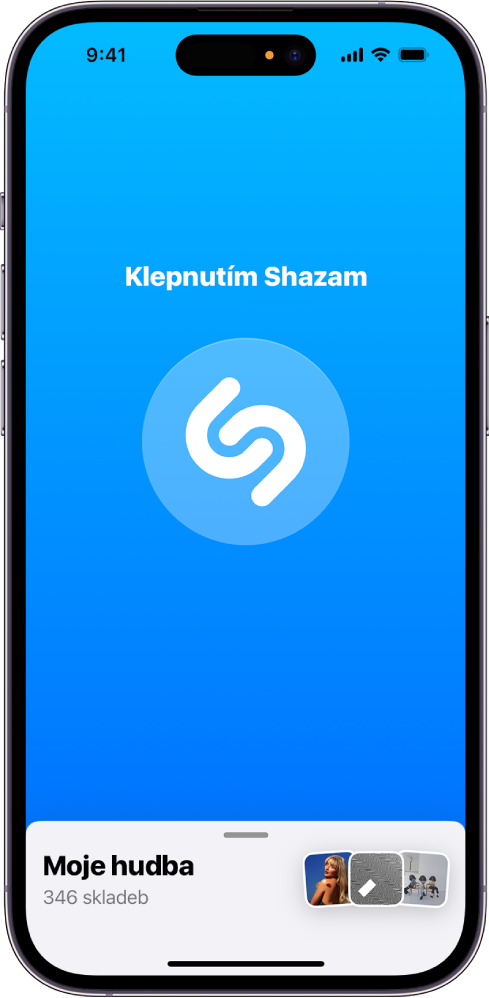
Chcete‑li se ujistit, že máte zařízení nastavené tak, aby se vám shazamovalo co nejlépe a mohli jste rozpoznané skladby ukládat, přečtěte si téma Než aplikaci Shazam použijete.
Poznámka: Detekované zvuky Shazam nenahrává ani neukládá a společnost Apple nemá přístup ke zvuku zaznamenanému na zařízení. Další informace viz Shazam a soukromí a Apple Privacy Policy (Zásady společnosti Apple pro ochranu osobních údajů).
Identifikace skladeb hrajících ve vašem okolí nebo v jiné aplikaci
Pomocí aplikace Shazam můžete rychle identifikovat skladby, které hrají ve vašem okolí nebo v jiné aplikaci na vašem zařízení (například TikTok, YouTube nebo Instagram).
Na iPhonu, iPadu nebo zařízení s Androidem použijte jeden z následujících postupů:
Přejděte do aplikace Shazam
 a potom klepněte na tlačítko Shazam
a potom klepněte na tlačítko Shazam  .
.Podržte prst na ikoně aplikace Shazam na ploše a potom klepněte na volbu Spustit Shazam (na iPhonu či iPadu) nebo Shazamovat (na zařízení s Androidem).
Pokud Shazam používáte poprvé, nastavte přístup k mikrofonu a poloze podle pokynů na displeji.
Otevře se obrazovka skladby a na ní se objeví rozpoznaná skladba, která se zároveň uloží do aplikace Shazam.
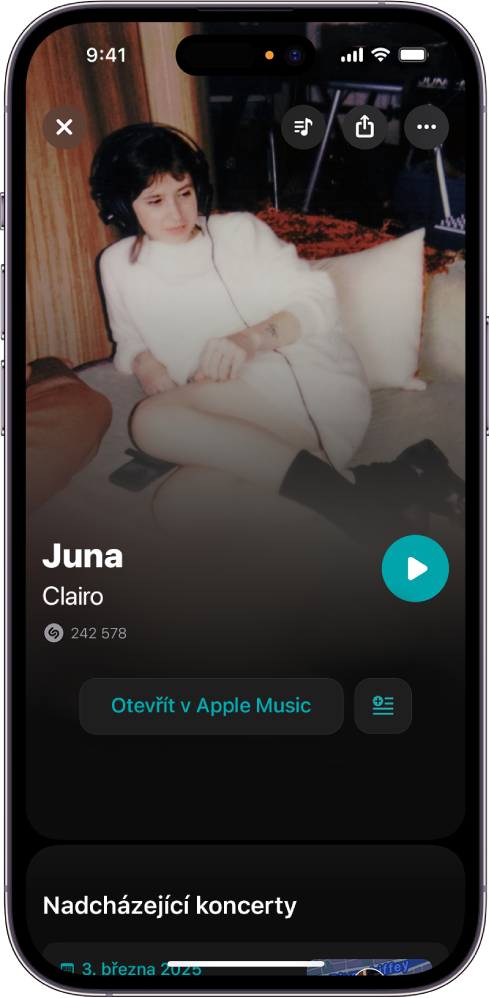
Všechny nadcházející koncerty se zobrazí pod skladbou a umělcem na obrazovce skladby. Viz Vyhledávání koncertů v aplikaci Shazam.
Přístup ke skladbám v aplikaci Shazam získáte z libovolného iPhonu nebo iPadu, na kterém se přihlásíte ke svému účtu Apple, nebo z libovolného zařízení s Androidem, když se na něm přihlásíte ke svému e‑mailovému účtu nebo účtu Google.
Skladby můžete rozpoznávat, i když nejste připojení k internetu. Shazam si požadavek zapamatuje a jakmile budete zase online, identifikuje požadovanou skladbu (pokud je dostupná v hudebním katalogu Shazamu) a přidá ji do vaší sbírky.
Automatická identifikace skladeb
Chcete identifikovat a uložit všechny skladby, které zazní v určitém dílu televizního seriálu? Skladby hrající během návštěvy ve vaší oblíbené restauraci? Se zapnutou funkcí Autotagování bude Shazam automaticky rozpoznávat hudbu – i když přejdete do jiné aplikace nebo když se zařízení zamkne.
Chcete‑li autotagování zapnout, přejděte do aplikace Shazam
 a použijte jeden z následujících postupů:
a použijte jeden z následujících postupů:Na iPhonu nebo iPadu: Podržte tlačítko Shazam
 .
.Na iPhonu a iPadu se rozpoznané skladby ukládají sekce Moje hudba v aplikaci Shazam.
Na zařízení s Androidem: Podržte tlačítko Shazam
 , vyberte „Režim s jediným výsledkem” nebo „Nepřetržitý režim“ a pak klepněte na Potvrdit.
, vyberte „Režim s jediným výsledkem” nebo „Nepřetržitý režim“ a pak klepněte na Potvrdit.Na zařízení s Androidem se rozpoznané skladby ukládají do seznamu Knihovna v aplikaci Shazam.
Chcete‑li funkci Autotagování vypnout, použijte jeden z následujících postupů:
V aplikaci Shazam: Klepněte na tlačítko Shazam
 .
.Na ploše nebo v jiné aplikaci na iPhonu nebo iPadu: Klepněte na
 na Dynamic Islandu (iPhone 14 Pro nebo novější) nebo v levém horním rohu obrazovky a potom na tlačítko Shazam
na Dynamic Islandu (iPhone 14 Pro nebo novější) nebo v levém horním rohu obrazovky a potom na tlačítko Shazam  v aplikaci.
v aplikaci.Na ploše nebo v jiné aplikaci na zařízení s Androidem: Přejetím dolů od horního okraje displeje zobrazte oznámení, klepněte na
 vpravo od položky „Auto Shazam zapnut“ a potom na Vypnout. (Mezi režimem s jediným výsledkem a průběžným režimem můžete přepínat také klepnutím na Změnit.)
vpravo od položky „Auto Shazam zapnut“ a potom na Vypnout. (Mezi režimem s jediným výsledkem a průběžným režimem můžete přepínat také klepnutím na Změnit.)Tip: Chcete-li na ploše zařízení zapnout nebo vypnout Autotagování, podržte prst na ikoně aplikace Shazam a pak klepněte na Autotagování.
Přístup ke skladbám v aplikaci Shazam získáte z libovolného iPhonu nebo iPadu, na kterém se přihlásíte ke svému účtu Apple, nebo z libovolného zařízení s Androidem, když se na něm přihlásíte ke svému e‑mailovému účtu nebo účtu Google.
Rozpoznávání skladeb v Ovládacím centru na iPhonu nebo iPadu
Chcete-li rychle identifikovat hudbu hrající ve vašem okolí nebo v jiné aplikaci, aniž byste otevřeli aplikaci Shazam, použijte funkci Rozpoznávání hudby na Shazamu v Ovládacím centru. K Ovládacímu centru máte okamžitý přístup z kterékoli obrazovky na zařízení i ze zamknutého displeje.
Na iPhonu nebo iPadu přidejte do Ovládacího centra Rozpoznávání hudby na Shazamu.
Otevřete Ovládací centrum a potom klepněte na
 .
.Rozpoznaná skladba se zobrazí v oznámení pod horním okrajem obrazovky a zároveň se uloží do aplikace Shazam, jestliže máte správně nakonfigurované nastavení iCloudu a aplikace Shazam.
Proveďte kteroukoli z následujících akcí:
Klepnutím na oznámení otevřete v Shazamu obrazovku rozpoznané skladby.
Klepnutím na
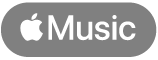 v oznámení otevřete skladbu v Apple Music.
v oznámení otevřete skladbu v Apple Music.
Tip: V Ovládacím centru můžete svou historii rozpoznaných skladeb pomocí Shazamu zobrazit podržením
 a následným klepnutím na volbu Historie.
a následným klepnutím na volbu Historie.
Na iPhonu 14 Pro nebo novějším můžete identifikovanou skladbu přidat do playlistu v Apple Music, i když nemáte aplikaci Shazam nainstalovanou. Po rozpoznání skladby v Ovládacím centru se objeví oznámení. Klepnutím na něj zobrazte podrobné informace o skladbě, klepněte na ![]() , pak na Přidat do playlistu a nakonec na požadovaný playlist
, pak na Přidat do playlistu a nakonec na požadovaný playlist
Rozpoznávání skladeb na iPhonu nebo iPadu pomocí Siri
Na iPhonu nebo iPadu můžete skladby identifikovat jednoduše pomocí hlasových požadavků na Siri. (Chcete‑li dosáhnout optimálních výsledků, nezapomeňte Siri nastavit.)
Když ve vašem okolí hraje hudba, řekněte například „What’s the name of this song?“ nebo “What’s playing?“.
Rozpoznaná skladba se zobrazí v oznámení a zároveň bude přidána do seznamu Moje hudba v aplikaci Shazam, jestliže máte správně nakonfigurované nastavení iCloudu a aplikace Shazam.
Proveďte některou z následujících akcí:
Klepnutím na oznámení otevřete v Shazamu obrazovku rozpoznané skladby.
Klepnutím na
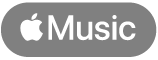 v oznámení otevřete skladbu v aplikaci Hudba
v oznámení otevřete skladbu v aplikaci Hudba  .
.
Tip: V Ovládacím centru můžete svou historii rozpoznaných skladeb pomocí Shazamu zobrazit podržením
 a následným klepnutím na volbu Historie.
a následným klepnutím na volbu Historie.
Siri můžete k rozpoznávání skladeb používat také na HomePodu, Apple Watch, Macu nebo Apple Vision Pro.
Poznámka: V některých oblastech a jazycích není Siri k dispozici. Viz článek podpory Apple o dostupnosti Siri v iOS a iPadOS.
Rozpoznávání skladeb pomocí widgetu
Widgety slouží k přehlednému zobrazování aktuálních informací z vašich oblíbených aplikací na ploše. S přidaným widgetem Shazam budete mít neustále po ruce poslední skladby a tlačítko Shazam.
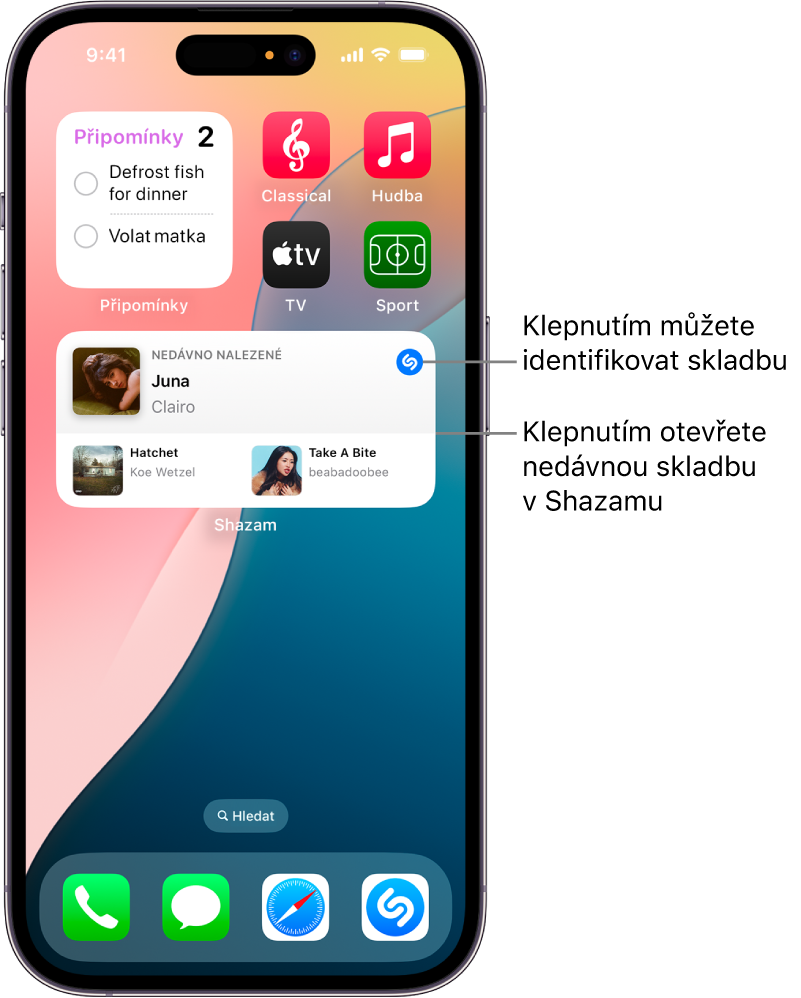
Proveďte některou z následujících akcí:
Na iPhonu nebo iPadu: Přidejte si widget Shazam na plochu.
Na zařízení s Androidem: Přidejte si widget Shazam na plochu.
Proveďte kteroukoli z následujících akcí:
Klepnutím na
 otevřete aplikaci Shazam a spustíte rozpoznávání skladby.
otevřete aplikaci Shazam a spustíte rozpoznávání skladby.Klepněte ve widgetu na některou z nedávných skladeb a potom si klepnutím na
 pusťte její ukázku nebo ji přehrajte v aplikaci Shazam.
pusťte její ukázku nebo ji přehrajte v aplikaci Shazam.
Poznámka: Pro poslech celých skladeb v aplikaci Shazam (jen na iPhonu nebo iPadu) či Hudba (na iPhonu, iPadu nebo zařízení s Androidem) potřebujete předplatné Apple Music. Viz článek podpory Apple Pořízení Apple Music.
Rozpoznávání skladeb pomocí oznámení na zařízení s Androidem
Otevřete na zařízení s Androidem aplikaci Shazam
 , klepněte na
, klepněte na  (nebo přejeďte prstem na stránku Knihovna) a potom na
(nebo přejeďte prstem na stránku Knihovna) a potom na  .
.Zapněte volbu „Oznamovací panel“.
Když ve vašem okolí hraje hudba, přejeďte od horního okraje displeje směrem dolů a pak klepněte na oznámení „Klepněte a shazamujte“.
Po identifikaci skladby proveďte v zobrazeném oznámení některou z následujících akcí:
Otevření obrazovky skladby: Klepněte na oznámení.
Zobrazení textu skladby: Klepněte na „Zobrazit text“.
Sdílení skladby: Klepněte na Sdílet a pak vyberte volbu sdílení.
Skladby, které identifikujete pomocí oznámení, se ukládají do aplikace Shazam.
Rozpoznávání skladeb pomocí plovoucího tlačítka Shazamu na zařízení s Androidem
Přejděte na zařízení s Androidem do aplikace Shazam
 a pak nastavte plovoucí tlačítko Shazamu některým z následujících postupů:
a pak nastavte plovoucí tlačítko Shazamu některým z následujících postupů:Klepněte na
 (nebo přejeďte na stránku Knihovna) a potom na
(nebo přejeďte na stránku Knihovna) a potom na  .
.Zapněte volby „Oznamovací panel“ a „Shazamování s funkcí Pop‑up“ a potom podle pokynů na obrazovce povolte zobrazování v popředí.
Když ve vašem okolí hraje hudba, přejeďte od horního okraje displeje směrem dolů a pak klepněte na oznámení „Klepněte a shazamujte“.
Na pravém okraji obrazovky se zobrazí pulzující plovoucí tlačítko Shazamu. Po rozpoznání skladby se u tlačítka objeví její název a název alba a na tlačítku se zobrazí grafika skladby.
Poznámka: Místo názvu skladby se po několika sekundách zobrazí ukázka jejího textu (je-li k dispozici).
Použijte některý z následujících postupů:
Otevření obrazovky skladby: Klepněte na tlačítko nebo na název skladby.
Zobrazení textu skladby: Klepněte na ukázku textu.
Zavření ukázky textu: Klepněte na
 .
.
Chcete‑li identifikovat další skladbu, klepněte na ploše na plovoucí tlačítko Shazamu.
Poznámka: Plovoucí tlačítko Shazamu se na ploše zobrazuje trvale, pokud je v nastavení Androidu > Aplikace > Shazam zapnuté zobrazení v popředí.
Chcete‑li plovoucí tlačítko Shazamu odstranit, přetáhněte ho na tlačítko Smazat ![]() u dolního okraje displeje. Budete‑li chtít plovoucí tlačítko Shazamu opět zobrazit, přejeďte od horního okraje displeje směrem dolů a pak klepněte na oznámení „Klepněte a shazamujte“.
u dolního okraje displeje. Budete‑li chtít plovoucí tlačítko Shazamu opět zobrazit, přejeďte od horního okraje displeje směrem dolů a pak klepněte na oznámení „Klepněte a shazamujte“.
Skladby, které identifikujete pomocí plovoucího tlačítka Shazamu, se ukládají do aplikace Shazam.
Nahlášení nesprávně rozpoznané skladby
Pokud podle vás Shazam identifikoval skladbu nesprávně, můžete to v aplikaci snadno nahlásit.
V aplikaci Shazam
 na iPhonu, iPadu nebo zařízení s Androidem klepněte na
na iPhonu, iPadu nebo zařízení s Androidem klepněte na  u nesprávně identifikované skladby, potom na tlačítko „Nesprávná skladba?“ a pak na volbu Nahlásit.
u nesprávně identifikované skladby, potom na tlačítko „Nesprávná skladba?“ a pak na volbu Nahlásit.
Tip: Můžete také rozpoznávat skladby ve svém oblíbeném webovém prohlížeči nebo v aplikaci Zprávy.